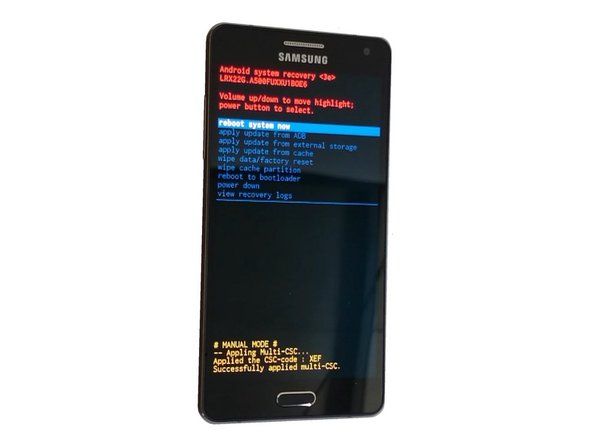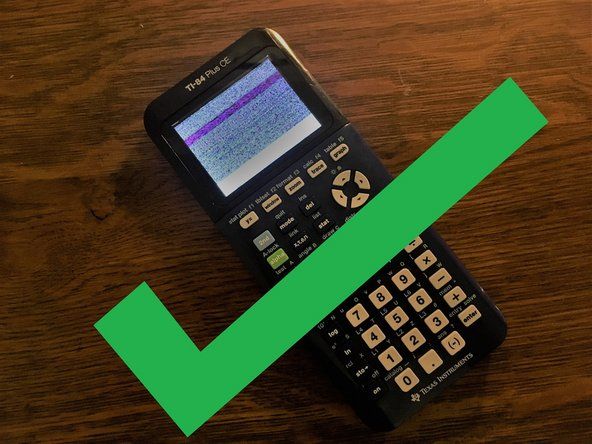Studentbidraget Wiki
Ett fantastiskt team av studenter från vårt utbildningsprogram skapade denna wiki.
Moto G startar inte
Telefonen svarar inte när du trycker på strömbrytaren och visar inga tecken på att den slås på.
Tömt batteri
Om din Moto G inte startar kan problemet helt enkelt vara ett urladdat batteri. Se till att du har en fungerande laddningskabel och låt telefonen laddas i minst 30 minuter. Telefonen ska startas om genom att hålla ned POWER-knappen efter laddning.
Strömbrytaren fungerar inte
Försök länge trycka på strömbrytaren i minst 10 sekunder. Om telefonen fortfarande inte slås på kopplar du ur telefonen om den är inkopplad. Håll sedan ner volym ned-knappen samtidigt som du ansluter telefonen till en laddare och släpper sedan upp volym ned-knappen. På menyn som visas använder du volym upp- och nedknapparna för att välja “START” och tryck sedan på strömbrytaren för att starta upp telefonen.
Strömbrytaren är trasig
Om du inte kunde slutföra föregående steg kan din strömbrytare vara trasig. Kontakta Motorola / Google för support.
Programvara Glitch
Om Moto G inte svarar från enkel laddning kan en återställning göras enligt följande:
- Håll telefonen VOL DOWN-knappen nedtryckt när telefonen är ansluten till laddaren.
- Fortsätt hålla ner VOL DOWN-tangenten och håll ned POWER-knappen.
- Håll båda tangenterna intryckta i mer än 120 sekunder och släpp dem sedan.
- När skärmbilden Flash Boot visas på skärmen, använd VOL UP-tangenten för att välja alternativet Normal omstart.
Helt urladdat batteri
Om din Moto G: s batteri har laddats ur helt kanske det inte svarar på enkel laddning. Låt i så fall telefonen vila över natten utan att vara ansluten till en laddare. Efter denna period ska telefonen svara efter 30 minuters laddning. För att undvika detta problem i framtiden, ladda telefonen när batterinivån når 5%.
hur man fäller en rakhyvel
Dåligt batteri
Se batteriet om batteriet är skadat Motorola Moto G 3: e generationens batteribyte.
Programfel
Om ingen annan lösning löser problemet kan du utföra en extern fabriksåterställning som återställer telefonens programvara till fabriksinställningarna (dvs. innan du köpte telefonen). Detta är en sista utväg eftersom det tar bort all information och information på din telefon. Följande steg utför en extern fabriksåterställning på din telefon:
- Se till att telefonen har minst 25% batteri och stäng sedan av enheten.
- Håll telefonen VOL DOWN-knappen nedtryckt när telefonen är ansluten till laddaren.
- Fortsätt hålla ner VOL DOWN-tangenten och håll ned POWER-knappen.
- Håll båda tangenterna intryckta i mer än 120 sekunder och släpp dem sedan.
- När Flash Boot-skärmen visas på skärmen, använd VOL DOWN-tangenten för att markera alternativet 'Recovery'.
- Tryck på VOL UP-knappen för att välja 'Recovery'.
- När en Android-robot med rött utropstecken visas på skärmen håller du ned POWER-knappen och trycker på VOL UPP-botten.
- Använd VOL DOWN-knappen för att markera 'wipe data / factory reset' och välj den med POWER-knappen.
- Markera 'Ja-radera all användardata' och välj med POWER-knappen.
Moto G laddas inte / håller laddning
Batterinivån ökar inte när den är inkopplad eller sjunker snabbt vid tomgång.
Dålig laddningsanslutning
Om din Moto G inte laddas när den är inkopplad, kontrollera att laddningssladden ansluts till telefonen och att sladden också har en bra anslutning till laddningskällan (uttaget eller datorn).
För många bakgrundsappar
Om din Moto G förlorar laddningen snabbt kan du ha för många appar som körs i bakgrunden. För att kontrollera detta, välj appen 'Inställningar' och titta under fliken 'Batteri'. Där kommer du att kunna se vilka appar som använder mest energi. Att stänga oanvända appar hjälper till att upprätthålla laddningen.
Felaktig laddningskabel
Om Moto G inte laddas medan den är korrekt inkopplad kan laddningssladden skadas. För att testa detta, försök använda en annan laddningssladd och kanske ett annat vägguttag.
Skadad laddningsport
Om telefonen fortfarande inte laddas kan laddningsporten skadas. För att byta ut laddningsporten, se Motorola Moto G tredje generationens laddningsportbytesguide.
Dåligt batteri
Om batteriet är skadat kan telefonen antingen förlora snabbt laddning eller inte ladda helt. För att byta batteri, se Motorola Moto G 3: e generationens batteribyte.
Svag eller förlorad Wi-Fi-anslutning
Telefonen kopplas från wifi ofta, eller anslutningen är ovanligt långsam.
hur man kan jorda sig från statisk chock
Frånkopplad från nätverket
För att återansluta till samma nätverk, dra ner inställningspanelen och tryck på Wi-Fi-ikonen för att stänga av den. Tryck sedan på Wi-Fi-menyn och tryck på samma nätverk för att ansluta till det igen.
Utdaterad programvara
Det kan finnas en programvarufel relaterad till Wi-Fi som Motorola / Google har fixat i en ny patch. Under appen 'Inställningar' väljer du fliken 'Om telefonen' och väljer sedan 'Systemuppdateringar' och installerar den senaste uppdateringen om den finns tillgänglig.
Skräpuppbyggnad
Vissa problem kan orsakas av skräpuppbyggnad som rengörs när telefonen startas om. För att starta om telefonen, håll ned strömbrytaren, tryck på 'Stäng av' och håll ned strömbrytaren igen efter att telefonen är avstängd för att slå på den igen.
Misslyckad autentisering
Om du får 'Autentiseringsproblem' när du väljer en Wi-Fi-anslutning från Wi-Fi-sidan har du antagligen angett fel lösenord. Kontrollera först lösenordet (du kan titta på routern eller fråga Wi-Fi-administratören). Tryck sedan på anslutningen på Wi-Fi-skärmen, tryck på 'Glöm' och försök ansluta till den igen. Den här gången anger du rätt lösenord som du har verifierat. Om autentiseringen fortfarande misslyckas kan du försöka ansluta till andra nätverk. Om autentiseringsproblemet bara uppstår i ett nätverk är problemet troligtvis i nätverkets inställningar eller anslutning. Annars kan du ha felaktig Wi-Fi-maskinvara eller -programvara. Kontakta Motorola eller Google för support.
2005 Dodge Caravan Radio Fuse Location
Felaktig Wi-Fi-chip
Om telefonens Wi-Fi-hastigheter är lägre än andra enheter i samma nätverk kan du prova att starta om i säkert läge. När telefonen är på, håll strömbrytaren intryckt tills “Power off” visas. Tryck och håll ned 'Stäng av' tills 'Starta om till säkert läge' visas och tryck sedan på 'Ok'. I säkert läge, kontrollera dina Wi-Fi-hastigheter igen. Om det fortfarande är långsamt, kolla igen på andra Wi-Fi-nätverk. Om problemet bara finns i ett nätverk kan din enhet ha en lågprioritetsanslutning (kontakta Wi-Fi-administratören för detta nätverk). Om din enhet är konsekvent långsammare än andra enheter på flera Wi-Fi-nätverk kan du ha felaktig Wi-Fi-maskinvara eller programvara. Kontakta Motorola eller Google för support.
App / tjänst med hög bandbredd
Om Wi-Fi-hastigheten förbättras genom att starta om i säkert läge (se föregående objekt) orsakas avmattningen sannolikt av en app eller tjänst på din telefon. I säkert läge kan du öppna appar på din telefon en efter en medan du testar din Wi-Fi-hastighet för att hitta appen fel. Om appen inte är nödvändig kan avhjälpningen av problemet lösa problemet. Om avmattningen inte orsakas av någon speciell app kan du också försöka inaktivera automatiska uppdateringar i Google Play Butik och automatisk synkronisering. För att göra detta, välj appen 'Inställningar', välj fliken 'Konton' och kontrollera synkroniseringsinställningarna för varje konto.
Moto G SD-kortfel
Telefonen säger till mig att SD-kortet avlägsnades oväntat.
Omonterat SD-kort
Under appen 'Inställningar' väljer du 'Lagring' och se till att ditt SD-kort för närvarande inte är avmonterat. Om den är avmonterad, tryck på 'Montera SD-kort'.
Utdaterad programvara
Det kan finnas en programvarufel relaterad till SD-kort som Motorola / Google har fixat i en ny patch. Under appen 'Inställningar' väljer du fliken 'Om telefonen' och väljer sedan 'Systemuppdateringar' och installerar den senaste uppdateringen om den finns tillgänglig.
Skräpuppbyggnad
Vissa problem kan orsakas av skräpuppbyggnad som rengörs när telefonen startas om. För att starta om telefonen, håll ned strömbrytaren, tryck på 'Stäng av' och håll ned strömbrytaren igen efter att telefonen är avstängd för att slå på den igen.
Felaktig insättning av SD-kort
Ditt SD-kort kan vara löst eller på annat sätt felaktigt isatt i SD-kortplatsen. Ta av telefonens baksida med fliken längst ner och dra sedan ut SD-kortet från det nedre facket i det övre vänstra hörnet. Sätt in den igen i samma kortplats, skjut den hela vägen in. Se till att din telefon känner igen SD-kortet genom att gå till appen 'Inställningar', välja fliken 'Lagring' och se om ditt SD-kort är listat.
Felaktig kortläsare
Följ instruktionerna ovan men byt ut det nuvarande SD-kortet mot ett annat. Om problemet kvarstår för andra SD-kort är det troligt att du har en defekt SD-kortläsare. Hänvisa till Motorola Moto G 3: e generationens kortläsarbytesguide.
Skärmen är tom / svarar inte
Gränssnittet svarar inte när du trycker på skärmen.
Programvara Glitch
Om telefonens skärm inte svarar på grund av en programvarufel kan en enkel omstart hjälpa till att lösa problemet. För att utföra detta håller du ned POWER-knappen i 10 sekunder tills telefonen stängs av. Slå sedan bara på telefonen igen genom att trycka på POWER-knappen.
Om normal återställning inte löser problemet kan en tvingad återställning utföras enligt följande:
- När telefonen är avstängd och ansluten till en laddare, håll ned VOL DOWN-knappen.
- Fortsätt hålla ner VOL DOWN-tangenten och håll ned POWER-knappen.
- Håll båda tangenterna intryckta i mer än 120 sekunder och släpp dem sedan.
- När skärmbilden Flash Boot visas på skärmen, använd VOL UP-tangenten för att välja alternativet Normal omstart.
Programfel
Om ingen annan lösning löser problemet kan du utföra en extern fabriksåterställning som återställer telefonens programvara till fabriksinställningarna (dvs. innan du köpte telefonen). Detta är en sista utväg eftersom det tar bort all information och information på din telefon. Följande steg utför en extern fabriksåterställning på din telefon:
- Se till att telefonen har minst 25% batteri och stäng sedan av enheten.
- Håll telefonen VOL DOWN-knappen nedtryckt när telefonen är ansluten till laddaren.
- Fortsätt hålla ner VOL DOWN-tangenten och håll ned POWER-knappen.
- Håll båda tangenterna intryckta i mer än 120 sekunder och släpp dem sedan.
- När Flash Boot-skärmen visas på skärmen, använd VOL DOWN-tangenten för att markera alternativet 'Recovery'.
- Tryck på VOL UP-knappen för att välja 'Recovery'.
- När en Android-robot med rött utropstecken visas på skärmen, håll ned POWER-knappen och tryck på VOL UP-knappen.
- Använd VOL DOWN-knappen för att markera 'wipe data / factory reset' och välj den med POWER-knappen.
- Markera 'Ja-radera all användardata' och välj den med POWER-knappen.
Utdaterad programvara
Gå till systemuppdateringar och klicka på enhetsprogramvaran för att söka efter nya programuppdateringar för telefonen
Telefonen själv har också ett 'skärmtest' när du går till inställningarna. Detta möjliggör ett fingerkänslighetstest där du flyttar fingret över skärmen för att se vilka områden som visar framgång och vilka områden som inte gör det.
hur låser jag upp iPhone 3gs lösenord utan iTunes
Felaktig pekskärm
Din telefon kan ha en defekt pekskärm. Referera till Motorola Moto G 3: e generationens skärmbytesguide för att ersätta telefonens skärm.
Inget ljud kommer via hörlurar
Inget ljud hörs genom hörlurarna när de är inkopplade.
Volymen är tyst / ställ in på låg
Eftersom hörlursvolymen skiljer sig från högtalarvolymen kan volymen faktiskt vara avstängd. Försök justera volymen med hörlurarna inkopplade genom att trycka på VOL UP-knappen tills systemets ljud verkar vara i mitten.
Programvara Glitch
Om det inte hjälper att justera volymen kan det lösa problemet om du startar om telefonen. För att göra detta, håll ned POWER-knappen i 10 sekunder. När enheten är avstängd trycker du på POWER-knappen för att starta om enheten.
Samsung tv vertikala linjer och ghosting
Felaktiga hörlurar / dåligt ljuduttag
Anslut ett annat par hörlurar och testa volymen igen. Om ljudet fungerar för andra hörlurar kan dina hörlurar vara felaktiga. Men om problemet kvarstår med andra hörlurar kan du ha ett dåligt ljuduttag. Kontakta Motorola eller Google för support.
Moto G kan inte ringa eller skicka meddelanden
Du kan inte ringa eller ta emot samtal och meddelanden från din telefon.
Inte i serviceområdet
Om du befinner dig i ett område som inte omfattas av din tjänsteleverantör kan du inte använda data, ringa eller skicka textmeddelanden. I det här fallet måste du återvända till ett område med cell- / datatäckning.
Flygplansläge är aktiverat
Om flygplansläge har aktiverats på din telefon kommer alla samtalstjänster och data att blockeras, vilket förhindrar samtal och meddelanden. För att stänga av detta läge, välj appen 'Inställningar' och välj fliken Mer. Där ser du ett skjutreglage märkt 'Flygplansläge'. Skjut skjutreglaget åt vänster så att det är nedtonat. Flygplansläget inaktiveras sedan.
Datatjänstproblem
Om din data- och mobiltjänst inte fungerar korrekt, vänligen kontakta telefonens operatörstjänst (t.ex. Verizon, T-Mobile, Sprint, etc.) för hjälp.
Fel på SIM-kortet
Om telefonens SIM-kort är skadat kommer du inte att kunna ringa eller skicka meddelanden. Kontakta telefonens operatörstjänst (t.ex. Verizon, T-Mobile, Sprint, etc.) för att begära ett nytt SIM-kort.
Skadad SIM-kortläsare
Om SIM-kortet inte skadas kan SIM-kortläsaren vara defekt. För att byta ut SIM-kortläsaren, se Motorola Moto G tredje generationens SIM-kortläsare.
Programfel
Om ingen annan lösning löser problemet kan du göra en fabriksåterställning som återställer telefonens programvara till fabriksinställningarna (dvs. innan du köpte telefonen). Detta är en sista utväg eftersom det tar bort all information och information på din telefon. Följande steg utför en fabriksåterställning på din telefon:
- Välj appen 'Inställningar'.
- Välj 'Säkerhetskopiera och återställ'.
- Välj 'Fabriksåterställning'.
- Välj 'Återställ telefon'.